Asus O!PLAY TV PRO User Manual [ms]
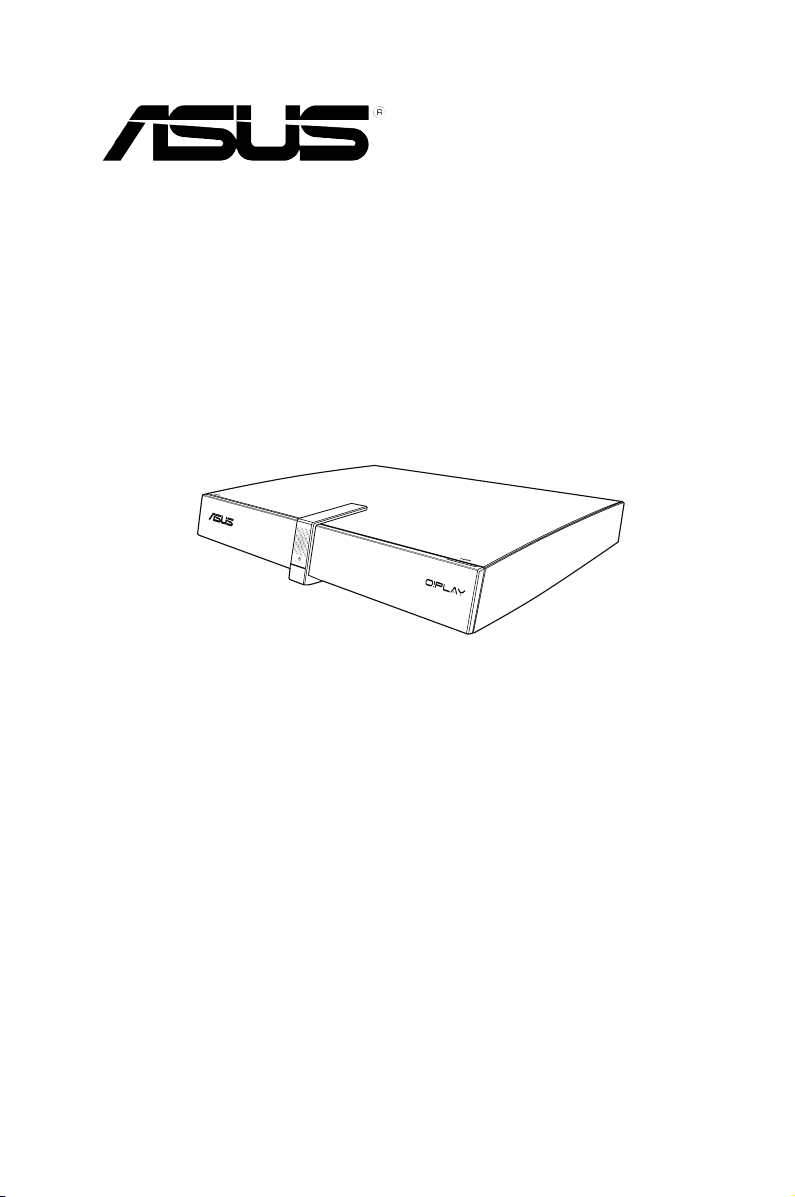
Kotak Atas Set TV
PintarO!PLAY TV PRO
Manual Pengguna
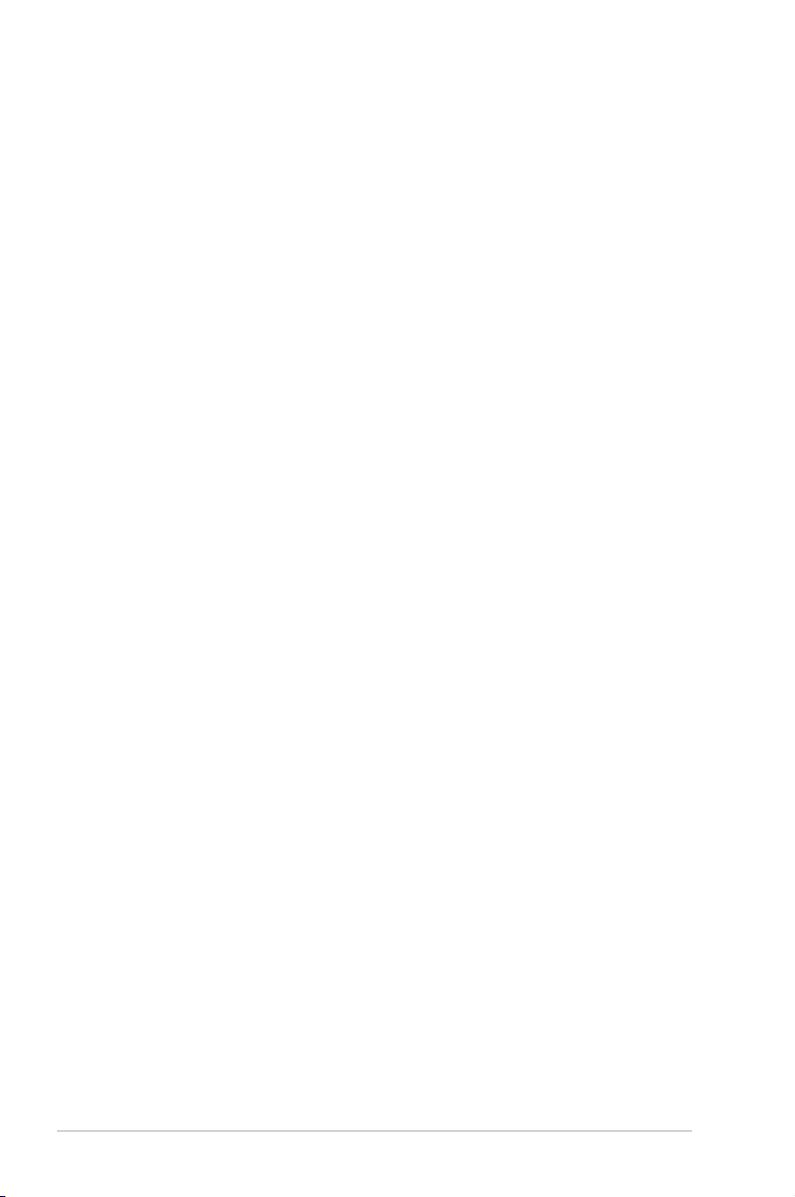
MY7261
Edisi ketiga
Mac 2012
Hak cipta © 2012 ASUSTeK COMPUTER INC. Hak Cipta Terpelihara.
Tiada bahagian daripada manual ini, termasuk produk dan perisian yang diterangkan di dalamnya boleh
dikeluarkan semula, dipindahkan, ditranskrip, disimpan dalam sistem pengambilan, atau diterjemah
ke dalam sebarang bahasa dalam sebarang bentuk atau apa-apa kaedah, kecuali dokumentasi yang
disimpan oleh pembeli untuk tujuan sandaran, tanpa kebenaran tersurat bertulis ASUSTeK COMPUTER
INC. (“ASUS”).
Waranti atau perkhidmatan produk tidak akan dilanjutkan jika: (1) produk dibaiki, diubah suai atau diubah,
melainkan pembaikian, pengubahsuaian atau pengubahan itu dibenarkan secara bertulis oleh ASUS; atau
(2) nombor siri produk itu rosak atau hilang.
ASUS MENYEDIAKAN MANUAL INI “SEPERTI SEBAGAIMANA ADA” TANPA SEBARANG JAMINAN
DALAM SEBARANG BENTUK, SAMA ADA TERSURAT ATAU TERSIRAT, TERMASUK TETAPI TIDAK
TERHAD KEPADA WARANTI YANG DIKENAKAN ATAU SYARAT KEBOLEHDAGANGAN ATAU
KESESUAIAN UNTUK TUJUAN TERTENTU. ASUS, PARA PENGARAH, PEGAWAI, PEKERJA ATAU
AGENNYA TIDAK AKAN BERTANGGUNGJAWAB DALAM APA-APA KEADAAN SEKALIPUN DI ATAS
SEBARANG KEROSAKAN TIDAK LANGSUNG, KHUSUS, IRINGAN ATAU LANJUTAN (TERMASUK
KEROSAKAN DI ATAS KERUGIAN HASIL, KERUGIAN PERNIAGAAN, KERUGIAN PENGGUNAAN
ATAU DATA, GANGGUAN PERNIAGAAN DAN YANG SAMA DENGANNYA), WALAUPUN JIKA ASUS
TELAH DINASIHATKAN TENTANG KEMUNGKINAN KEROSAKAN TERSEBUT YANG TIMBUL
DARIPADA SEBARANG KEROSAKAN ATAU RALAT DI DALAM MANUAL ATAU PRODUK INI.
SPESIFIKASI DAN MAKLUMAT YANG TERKANDUNG DI DALAM MANUAL INI DISEDIAKAN
UNTUK PEMBERITAHUAN SAHAJA DAN TERTAKLUK PADA PERUBAHAN PADA BILA-BILA MASA
TANPA NOTIS DAN TIDAK BOLEH DITAFSIRKAN SEBAGAI KOMITMEN OLEH ASUS. ASUS TIDAK
AKAN MENANGGUNG TANGGUNGJAWAB ATAU LIABILITI UNTUK SEBARANG RALAT ATAU
KETIDAKTEPATAN YANG MUNGKIN MUNCUL DALAM MANUAL INI, TERMASUK PRODUK DAN
PERISIAN YANG DIJELASKAN DI DALAMNYA.
Nama produk dan korporat yang muncul di dalam manual ini mungkin atau mungkin bukan tanda
dagangan atau hak cipta berdaftar bagi syarikatnya masing-masing, dan hanya digunakan untuk
pengenalpastian atau penerangan dan untuk faedah pemilik, tanpa niat untuk melanggar.
ii
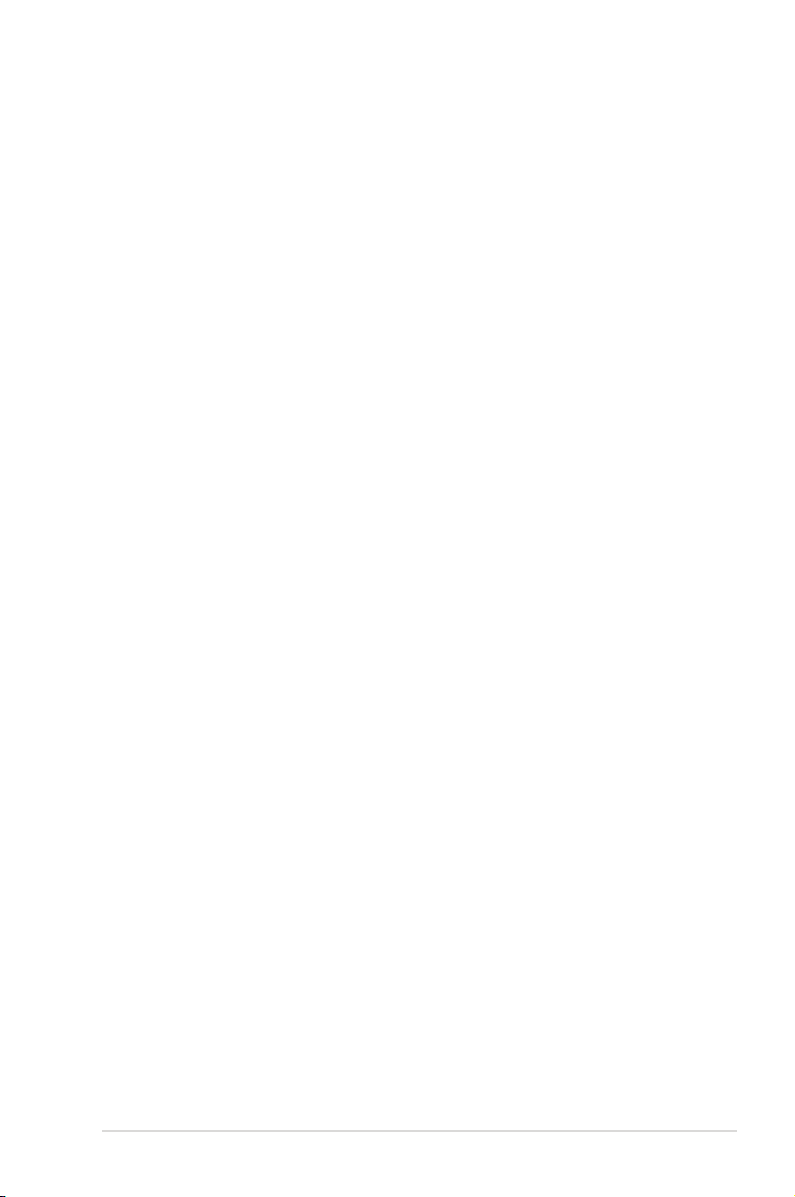
Kandungan
Maklumat keselamatan ............................................................................... vi
Label amaran ....................................................................................vi
Amaran Keselamatan ....................................................................... vii
Amaran Tanda CE ..................................................................................... viii
Tanda CE untuk peranti tanpa LAN/Bluetooth wayarles ................. viii
Tanda CE untuk peranti dengan LAN/Bluetooth wayarles .............. viii
Saluran Operasi Wayarles untuk Domain yang Berbeza ...................... viii
Perakuan dan Pematuhan ....................................................................... viii
Pemberitahuan lesen dan pengiktirafan
tanda dagangan untuk Dolby Digital ........................................................ ix
Pemberitahuan lesen dan pengiktirafan tanda dagangan
untuk DTS 2.0+ Digital Out™ ............................................................ ix
Mengenai panduan pengguna ini .............................................................. ix
Bagaimana panduan pengguna diaturkan ........................................ix
Kelaziman yang digunakan dalam panduan ini..................................x
Di mana untuk mencari lebih banyak maklumat ................................x
Bab 1 Bermula
Selamat datang ......................................................................................... 1-1
Ringkasan spesikasi .............................................................................. 1-1
Kandungan pakej ...................................................................................... 1-3
Mengenali ASUS O!PLAY TV PRO anda ................................................. 1-4
Syarat sistem ............................................................................................ 1-4
Panel depan ................................................................................... 1-4
Panel belakang .............................................................................. 1-5
Kawalan jauh .................................................................................. 1-6
Mendapatkan ASUS O!PLAY TV PRO anda bersedia .......................... 1-10
Memasangkan pemacu cakera keras .......................................... 1-10
Menyambung penyesuai kuasa ................................................... 1-12
Menyambung peranti ke ASUS O!PLAY TV PRO anda ............... 1-12
Menyediakan O!PLAY TV PRO anda untuk penstriman digital .... 1-14
Bermula untuk kali pertama ......................................................... 1-14
Bab 2 Menyambung kepada rangkaian
Menyambung kepada rangkaian ............................................................. 2-1
Sambungan berwayar .................................................................... 2-1
Mengakses fail secara wayarles .................................................... 2-3
iii
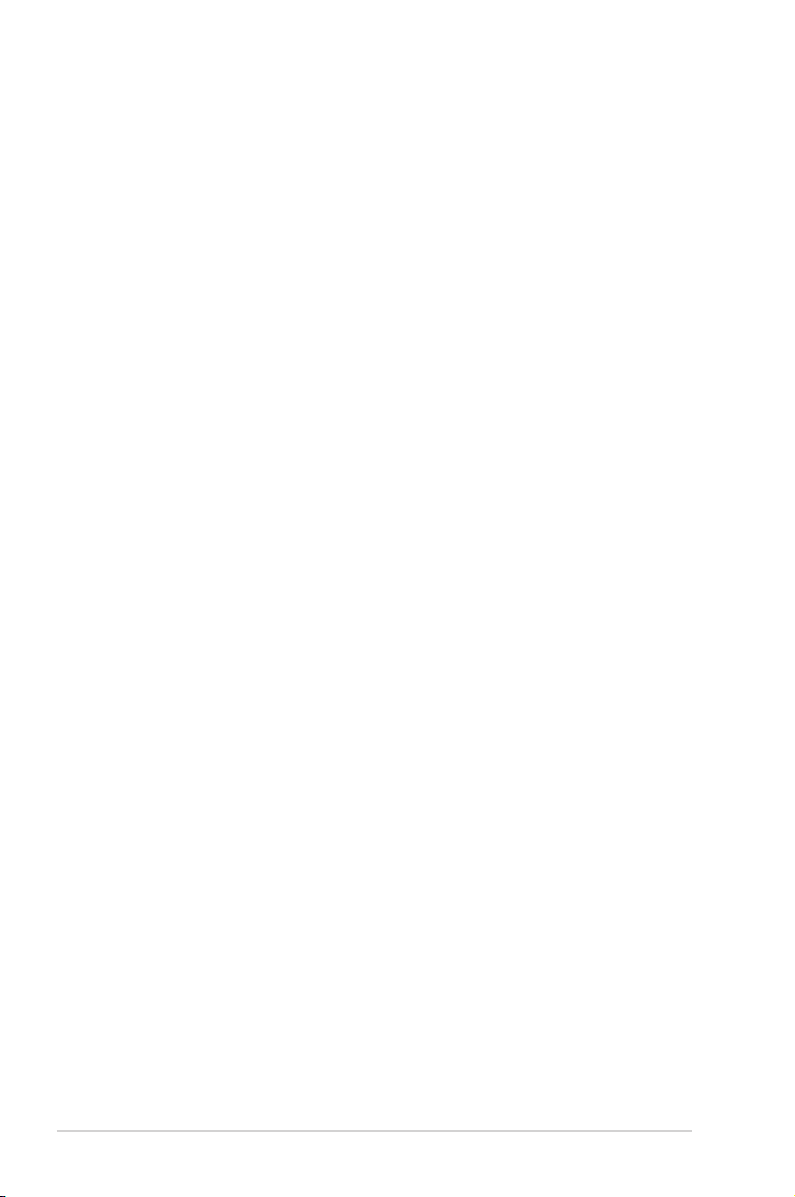
Disambungkan ke rangkaian kawasan setempat wayarles (WLAN) ....
Perkongsian fail melalui rangkaian ......................................................... 2-7
Perkongsian fail di bawah Windows® XP OS ................................. 2-7
Perkongsian fail di bawah Windows® Vista OS .............................. 2-8
Perkongsian fail di bawah Windows® 7 OS .................................. 2-10
Berkongsi fail di bawah Mac OS X 10.5.xx .................................. 2-12
Berkongsi fail di bawah Linux OS ................................................ 2-13
2-4
Bab 3 Menggunakan O!Play_TV_PRO
Skrin Utama ............................................................................................... 3-1
Conguring the O!PLAY TV PRO settings .............................................. 3-2
Mengkongurasi tetapan sistem .................................................... 3-2
Mengkongurasi seting audio ........................................................ 3-3
Mengkongurasi seting sari kata .................................................... 3-4
Mengkongurasi tetapan TV dan rakaman digital .......................... 3-4
Memainkan lem ....................................................................................... 3-6
Butang kawalan lem pada kawalan jauh ...................................... 3-6
Memainkan lem ............................................................................ 3-7
Memainkan muzik ..................................................................................... 3-8
Butang kawalan muzik pada kawalan jauh .................................... 3-8
Memainkan fail muzik ..................................................................... 3-9
Menatarajah tetapan main kembali audio ...................................... 3-9
Melihat foto .............................................................................................. 3-10
Butang kawalan foto pada kawalan jauh...................................... 3-10
Melihat foto ....................................................................................3-11
Melihat foto dalam mod tayangan slaid .........................................3-11
Menetapkan muzik latar belakang untuk tayangan slaid ..............3-11
Menatarajah tetapan main kembali foto ....................................... 3-12
Menstrim media dalam talian ................................................................. 3-13
Penstriman dalam talian dari Youtube Leanback ......................... 3-13
Penstriman dalam talian dari Facebook ....................................... 3-14
Penstriman dalam talian dari Acetrax ........................................... 3-14
Penstriman dalam talian dari Dailymotion .................................... 3-15
Penstriman rancangan TV digital .......................................................... 3-15
Melihat panduan rancangan TV ................................................... 3-15
Rakaman segera rancangan TV digital ........................................ 3-16
Mengkongurasi tetapan rancangan TV ...................................... 3-16
Menonton rakaman rancangan TV ............................................... 3-17
iv
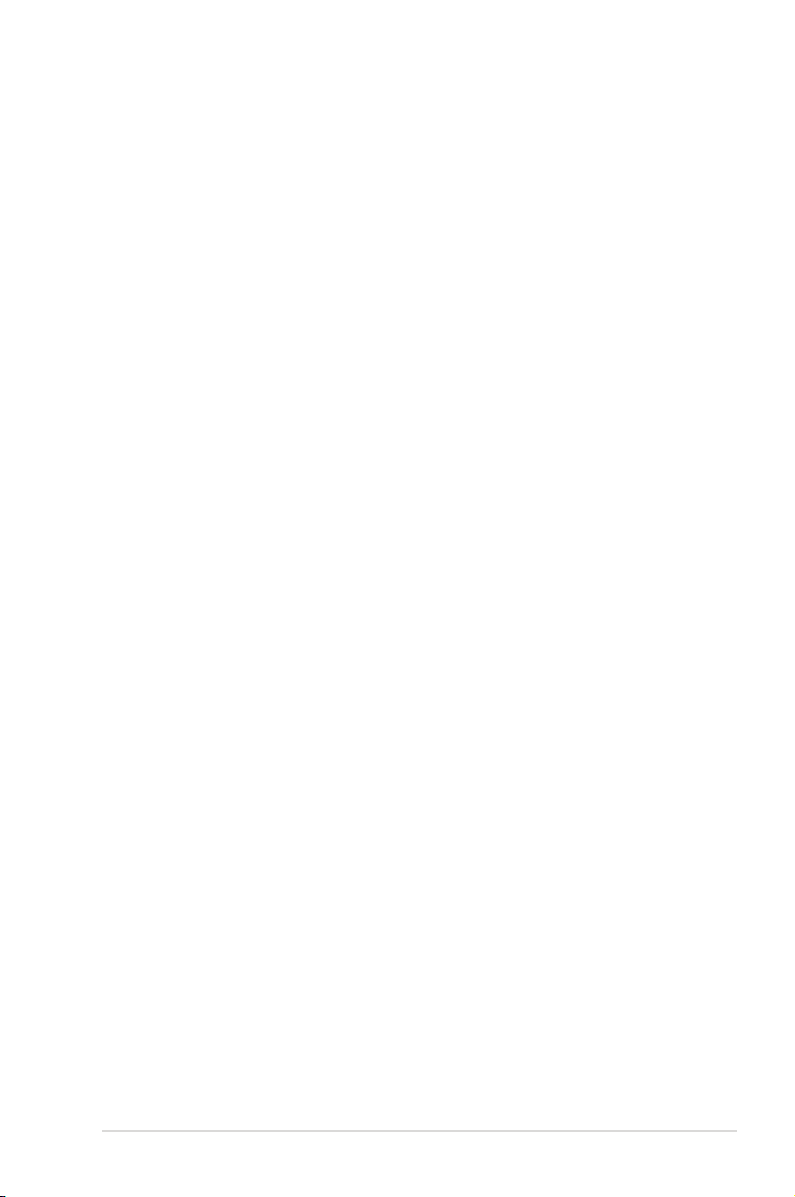
Berkongsi rakaman rancangan TV ke Facebook dan Youtube .... 3-17
Menggunakan Timeshift (Anjakan masa) ............................................. 3-18
Merakam rancangan TV digital melalui Timeshift (Anjakan Masa) 3-18
Menguruskan fail anda ........................................................................... 3-19
Menamakan semula fail/folder ..................................................... 3-19
Menggunakan O!Direct .......................................................................... 3-20
Memasang O!Direct ..................................................................... 3-20
Mengestrim fail media melalui O!Direct ....................................... 3-20
Menggunakan O!MediaShare ................................................................ 3-21
Menggunakan AutoPlay ......................................................................... 3-22
Menggunakan NAS ................................................................................. 3-22
Bab 4 Penyelesaian Masalah
Penyelesaian Masalah .............................................................................. 4-1
Paparan ........................................................................................
Audio ........................................................................................
Peranti penyimpanan USB ............................................................. 4-4
Kawalan Jauh ................................................................................. 4-4
Kemas Kini Peralatan Tegar ........................................................... 4-4
Sambungan Berwayar, Wi-Fi, dan Internet .................................... 4-5
Kegagalan operasi/fungsi ............................................................... 4-7
4-1
4-3
Lampiran
Pemberitahuan ..........................................................................................A-1
REACH ........................................................................................
Federal Communications Commission Statement .........................A-1
Canadian Department of Communications Statement ................... A-2
GNU General Public License ...................................................................A-2
Licensing information ..................................................................... A-2
ASUS contact information .......................................................................A-8
A-1
v

Maklumat keselamatan
Gunakan hanya kain kering untuk membersihkan peranti.
JANGAN letakkan pada
permukaan kerja yang
tidak rata atau tidak stabil.
Dapatkan khidmat servis
jika penutup telah rosak.
Rujuk semua servis kepada
kakitangan servis yang
berkelayakan.
SUHU SELAMAT: Peranti
ini hanya boleh digunakan di
dalam persekitaran dengan
suhu ambien antara 5oC
(41oF) dan 35oC (95oF).
Pastikan bahawa anda
memasukkan peranti ke
dalam penilaian input kuasa
yang betul (12Vdc, 3A).
Label amaran
JANGAN dedahkan
kepada atau menggunakan
berdekatan cecair, hujan
atau kelembapan.
JANGAN pasang
berdekatan sebarang peranti
yang menghasilkan peranti
atau sumber seperti radiator,
mesin pemanas, dapur atau
amplier.
JANGAN buangkan peranti
di tempat pembuangan
perbandaran. Peranti
ini direka bentuk untuk
membolehkan penggunaan
semula dan pengkitaran
semula yang betul. Semak
peraturan tempatan untuk
pelupusan produk elektrik.
Denyar kilat dengan simbol
anak panah di dalam segi
tiga sama, bertujuan untuk
memaklumkan pengguna
tentang kehadiran voltan
bahaya yang tidak ditebat di
dalam lingkungan produk yang
mungkin mempunyai magnitud
yang mencukupi untuk
menghasilkan risiko kejutan
elektrik kepada orang.
• Bahaya letupan jika bateri tidak digantikan dengan betul. Gantikan hanya
dengan jenis bateri yang sama atau yang disarankan.
• Membuang bateri yang digunakan mengikut peraturan tempatan.
vi
Untuk mengurangkan
risiko kejutan elektrik,
jangan tanggalkan penutup
belakang. Tiada bahagian
boleh diservis oleh pengguna
di dalam. Rujuk servis
kepada kakitangan servis
yang berkelayakan.
Tanda seruan di dalam segi
tiga sama bertujuan untuk
memaklumkan pengguna
tentang kehadiran
arahan pengendalian dan
penyenggaraan penting
(servis) dalam risalah yang
disertakan dengan alat itu.
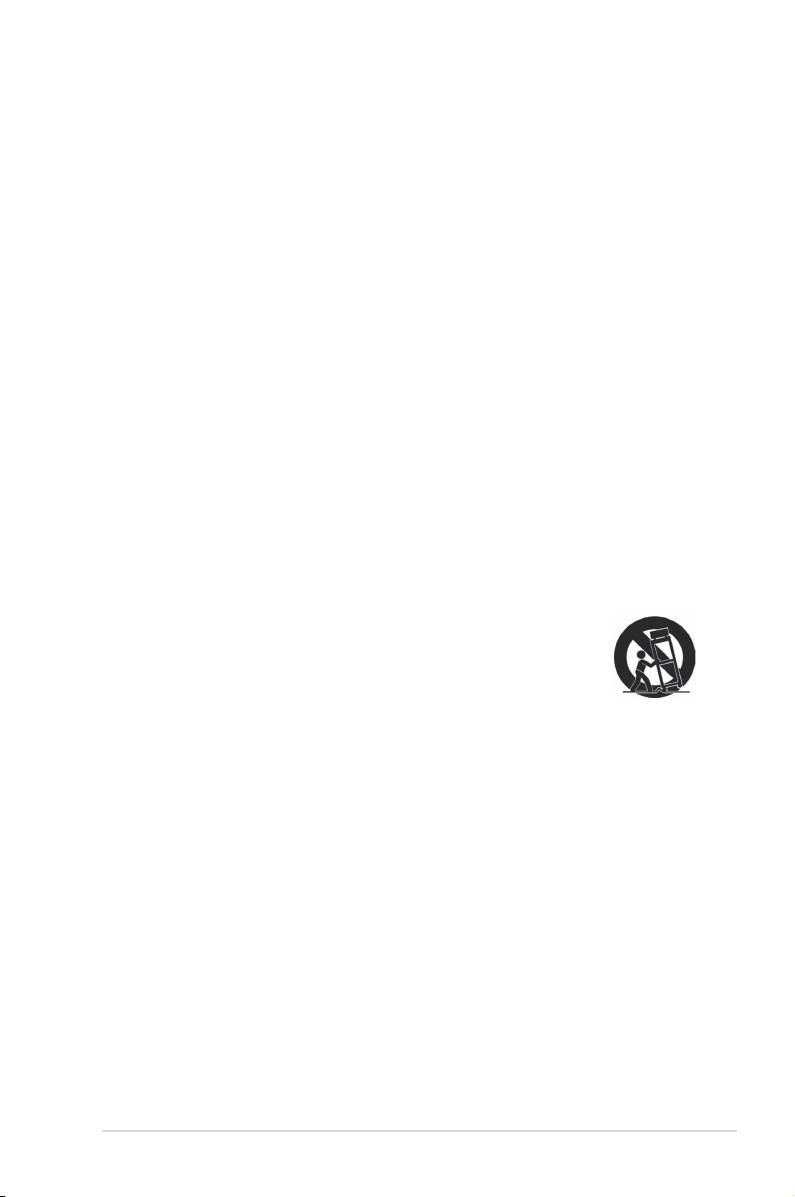
Amaran Keselamatan
1. Baca arahan ini.
2. Simpan arahan ini.
3. Beri perhatian kepada semua amaran.
4. Ikut semua arahan.
5. Jangan gunakan alat ini berdekatan air.
6. Bersihkan hanya menggunakan kain kering.
7. Jangan halang sebarang bukaan pengudaraan. Pasang mengikut arahan
pengilang.
8. Jangan pasang berdekatan sumber haba seperti radiator, penghala haba,
alat pemanas atau alat lain (termasuk amplier) yang mengeluarkan haba.
9. Jangan abaikan tujuan keselamatan palam kutub atau jenis bumi. Palam
kutub mempunyai dua mata dengan satu lebih besar daripada yang lainnya.
Palam jenis bumi mempunyai dua mata dan serampang bumi ketiga. Mata
yang luas atau serampang ketiga disediakan atas keselamatan anda.
Jika palam yang disediakan tidak serasi di dalam alur keluar anda, rujuk
juruteknik atau gantian untuk alur keluar usang.
10. Lindungi kord kuasa daripada dipijak atau dterik di palam, bekas mudah dan
pusat ia keluar daripada alat.
11. Hanya gunakan lampiran/aksesori yang dikhususkan oleh pengilang.
12. Gunakan hanya kart, dirian, tripod, pendakap atau meja yang
dikhususkan oleh pengilang, atau dijual dengan alat. apabila
kart digunakan, berhati-hati apabila menggerakkan gabungan
kart/alat untuk mengelakkan kecederan daripada terbalik.
13. Buka palam alat ini semasa ribut petir atau apabila tidak digunakan pada
masa yang lama.
14. Rujuk semua servis pada kakitangan perkhidmatan berkelayakan. Servis
diperlukan apabila alat telah rosak dengan apa cara sekalipun, seperti kord
bekalan kuasa atau palan rosak, cecair telah tumpah atau objek telah jatuh
ke dalam alat, alat telah didedahkan pada hujan atau kelembapan, tidak
beroperasi dengan normal atau telah terjatuh.
vii
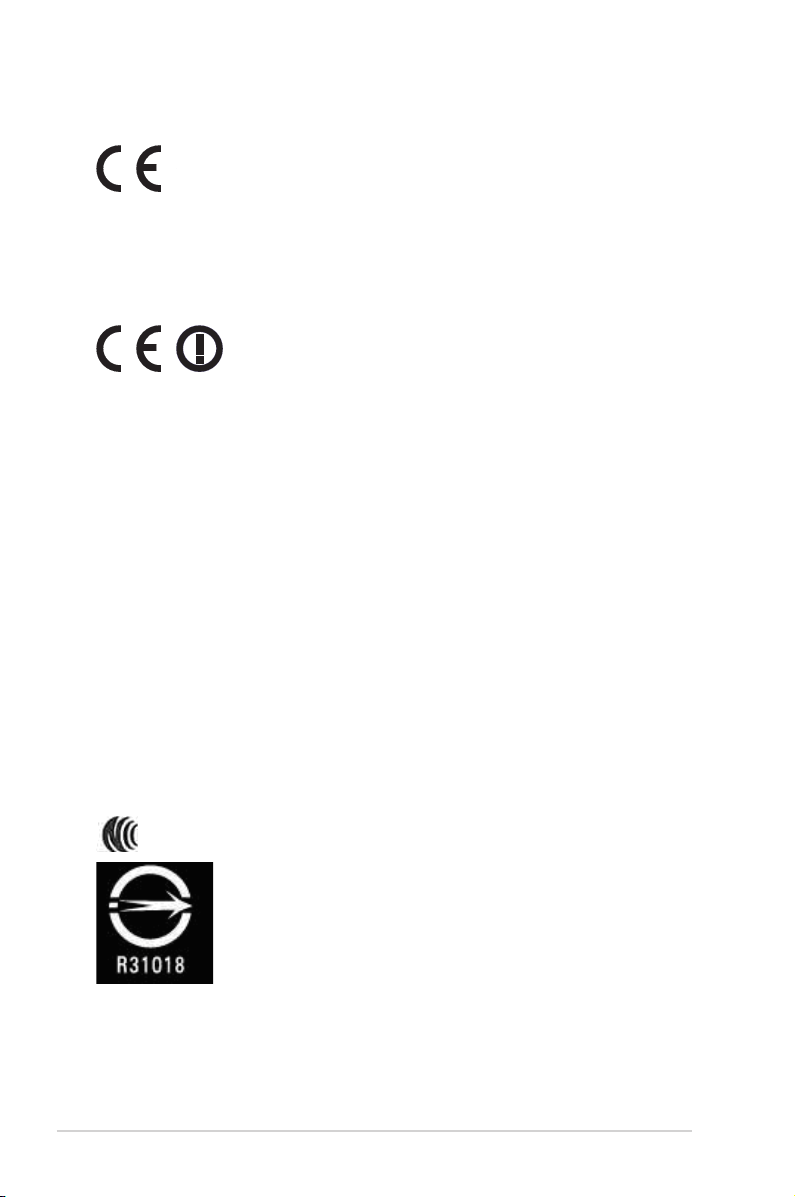
Amaran Tanda CE
Tanda CE untuk peranti tanpa LAN/Bluetooth wayarles
Versi yang dikirim bagi peranti ini mematuhi keperluan arahan EEC 2004/108/EC
“Keserasian elektromagnet” dan 2006/95/EC “Arahan voltan rendah”.
Tanda CE untuk peranti dengan LAN/Bluetooth wayarles
Peralatan ini mematuhi keperluan Arahan 1999/5/EC bagi Parlimen dan Suruhanjaya
Eropah dari 9 Mac 1999 yang mentadbir urus Peralatan Radio dan Telekomunikasi dan
pengiktirafan bersama bagi keakuran.
Saluran Operasi Wayarles untuk Domain yang Berbeza
Amerika Utara 2.412-2.462 GHz Ch01 hingga Ch11
Jepun 2.412-2.484 GHz Ch01 hingga Ch14
ETSI Eropah 2.412-2.472 GHz Ch01 hingga Ch13
Peralatan ini boleh dikendalikan di semua negeri ahli EU. Sesetengah kawasan Perancis
mempunyai jalur frekuensi yang terhad. Peralatan ini boleh digunakan di dalam
bangunan sahaja.
Perakuan dan Pematuhan
CCAI10LP0130T8
viii
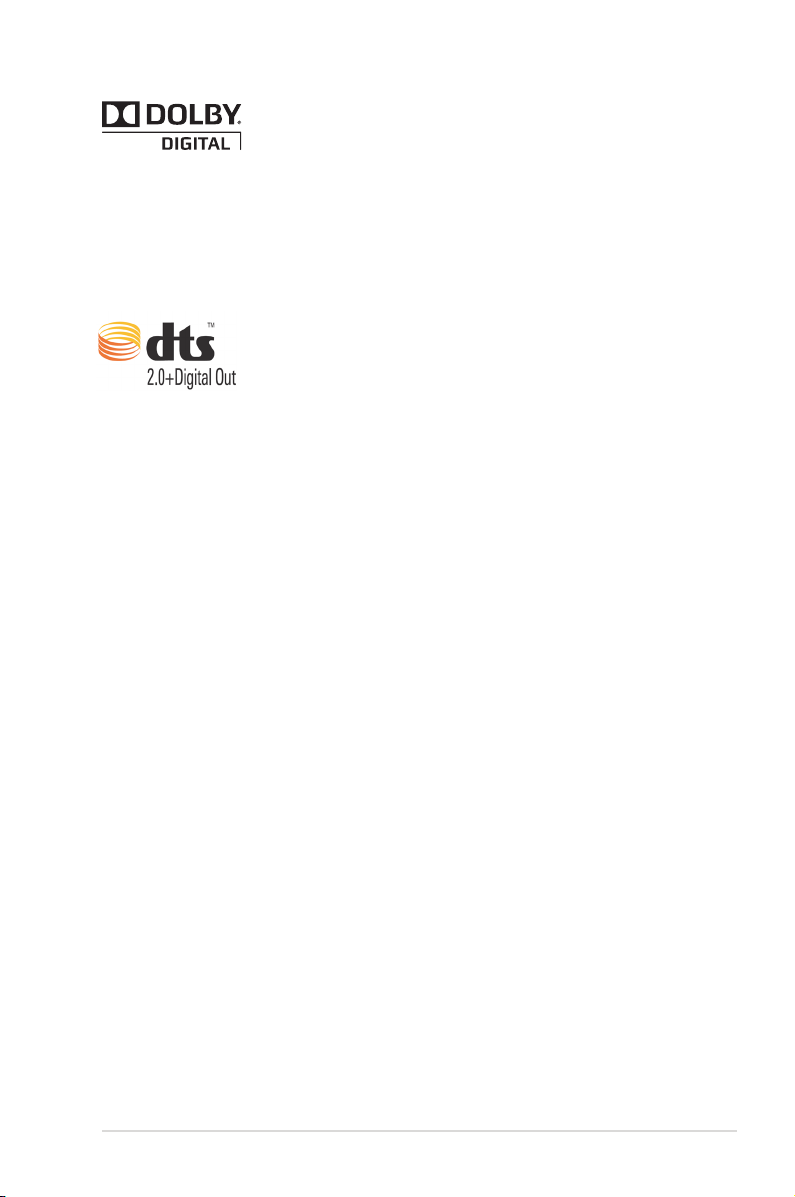
Pemberitahuan lesen dan pengiktirafan tanda dagangan untuk Dolby Digital
Dikilangkan di bawah lesen daripada Dolby Laboratories. Dolby dan dua simbol D
adalah tanda dagangan Dolby Laboratories.
Pemberitahuan lesen dan pengiktirafan tanda dagangan untuk DTS 2.0+ Digital Out™
Dikilangkan di bawah lesen di bawah AS Patent #s: 5,451,942; 5,956,674;
5,974, 380; 5,978,762; 6,487,535 & dan paten AS yang lain dan diseluruh dunia
dikeluarkan & menunggu kelulusan. DTS dan DTS 2.0 + Digital Out adalah tanda
dagangan berdaftar dan logo dan simbol DTS adalah tanda dagangan DTS, Inc. ©
1996-2008 DTS, Inc. Hak Cipta Terpelihara.
Mengenai panduan pengguna ini
Bagaimana panduan pengguna diaturkan
• Bab 1: Bermula
Menyediakan maklumat asas mengenai Pemain Media ASUS O!PLAY TV
PRO anda.
• Bab 2: Menyambung kepada rangkaian
Menyediakan maklumat berkenaan menyambung ASUS O!PLAY TV PRO
anda ke rangkaian utama atau LAN.
• Bab 3:Menggunakan Pemain Media ASUS O!PLAY TV PRO
Menyediakan maklumat asas mengenai Pemain Media ASUS O!PLAY MINI
PLUS anda.
Bab 4: Menyelesai Masalah
•
Menyediakan penyelesaian pada soalan lazim mengenai Pemain Media
ASUS O!PLAY TV PRO anda.
ix
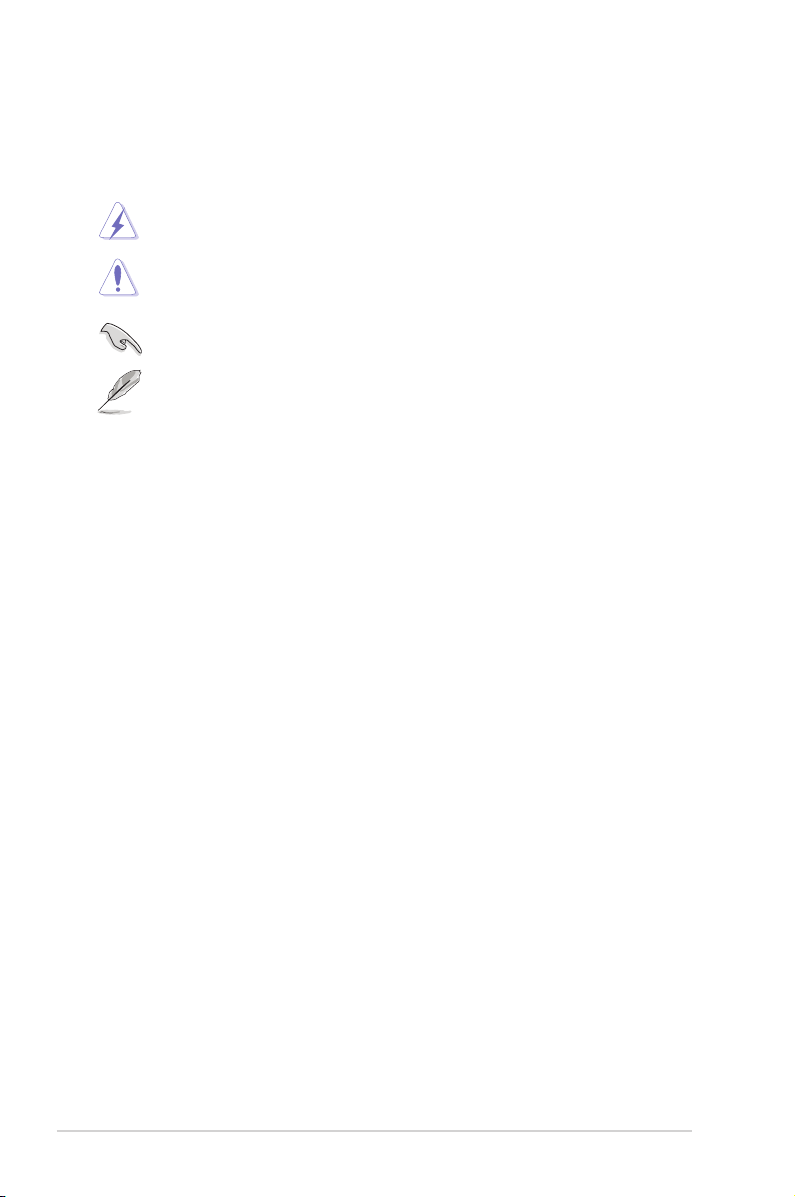
Kelaziman yang digunakan dalam panduan ini
Untuk memastikan anda menjalankan sesuatu tugas dengan betul, ambil perhatian
pada simbol berikut yang digunakan di dalam panduan pengguna ini.
BAHAYA/AMARAN: Maklumat untuk mencegah kecederaan terhadap
diri anda semasa cuba menjalankan tugas.
PERHATIAN: Maklumat untuk menghalang kerosakan pada komponen
apabila cuba menjalankan tugas.
PENTING: Arahan yang anda PERLU ikuti untuk melengkapkan
tugasan.
NOTA: Petua dan maklumat tambahan untuk membantu anda
melengkapkan tugasan.
Di mana untuk mencari lebih banyak maklumat
Rujuk sumber berikut untuk maklumat tambahan dan untuk kemas kini produk dan
perisian.
1. Laman Sokongan ASUS
Muat turun peralatan tegar, pemacu dan utiliti terkini daripada laman
Sokongan ASUS di http://support.asus.com.
2. Forum ASUS
Dapatkan berita dan maklumat terkini mengenai produk ini daripada laman
Forum ASUS di http://vip.asus.com/forum/.
3. Dokumentasi pilihan
Pakej produk anda mungkin termasuk dokumentasi pilihan, seperti risalah
waranti, yang mungkin dibekalkan oleh pengedar anda. Dokumen ini bukan
sebahagian daripada pakej standard.
x
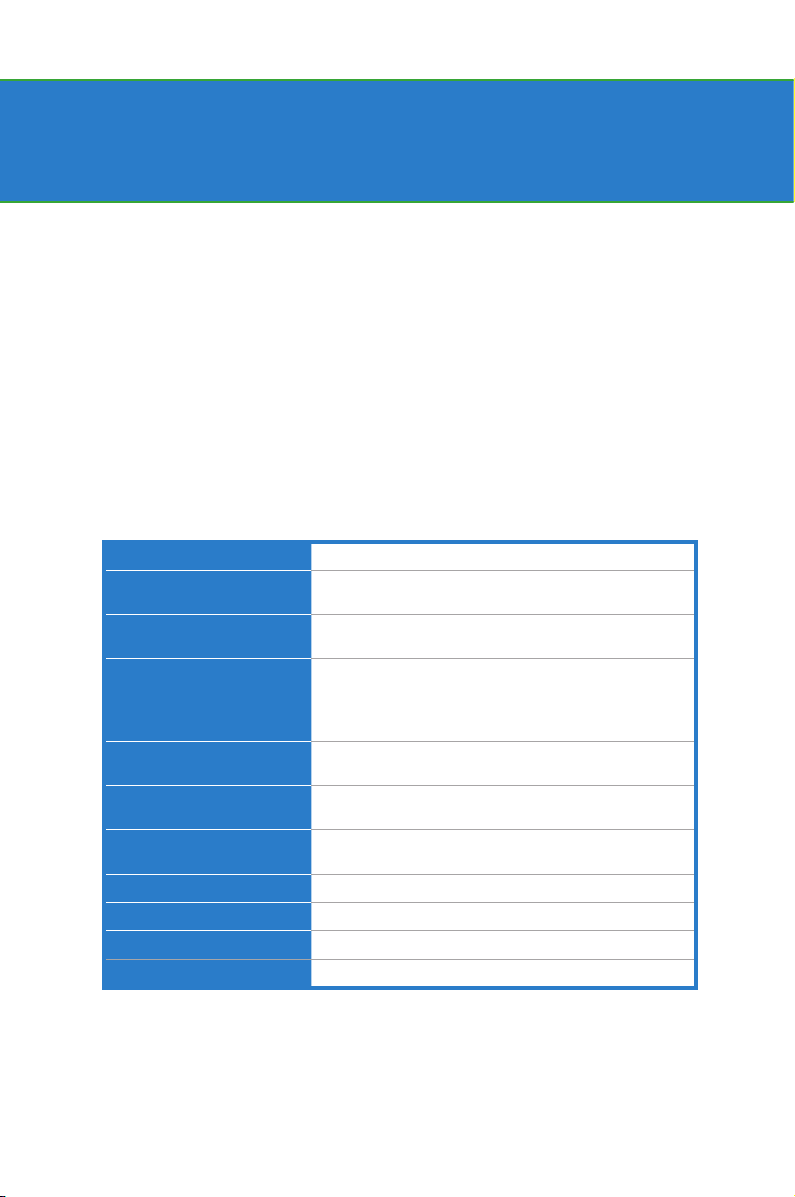
Bab 1
Bermula
Selamat datang
Terima kasih kerana membeli ASUS O!PLAY TV PRO!!
ASUS O!PLAY TV PRO membolehkan anda untuk menikmati penstriman audio/
video digital (DVBT), menonton dan merakam panduan rancangan TV; berkongsi
rakaman rancangan TV dan fail media di tapak media seperti Facebook dan
Youtube; akses tapak Internet popular; dan nikmati fail media digital dari peranti
storan USB/pemacu cakera keras, atau kad memori ke sistem TV atau hiburan
anda.
Ringkasan spesikasi
Standard Wayarles WiFi 802.11b/g/n
Format video yang
disokong
Sambungan fail video
yang disokong
Supported audio formats MP3, WAV, AAC, OGG, FLAC, AIFF, DTS Digital
Format video 3D yang
disokong
Format imej yang
disokong
Format sari kata yang
disokong
Sistem Fail FAT16/32, NTFS, HFS/HFS+, ext3
Sistem televisyen TV Digital: DVB-T
Dulang HDD 3.5” (1/2/3 TB)
Kualiti rakaman HDD (3TB, Rakaman TS)
MPEG1/2/4, H.264, VC-1, RM/RMVB, XVID
.mp4, .mov, .avi, .asf, .wmv, .v, .mkv, .ts, m2ts, .dat,
.mpg, .vob, .mts, .iso, .trp, M1V, M2V, M4V
Surround, Dolby Digital, Dolby Digital Plus, PCM/LPCM,
Dolby TrueHD, ID3 Tag, MP2, APE, MS-ADPCM/LCAAC/HE-ACC/COOK/RA-Lossless
H.264 MVC (.ts, .m2ts, BD iso)
JPEG, BMP, PNG, GIF, TIFF
.srt, .sub, .smi, idx+sub, .ssa, .ass
(continued on the next page)
1-1
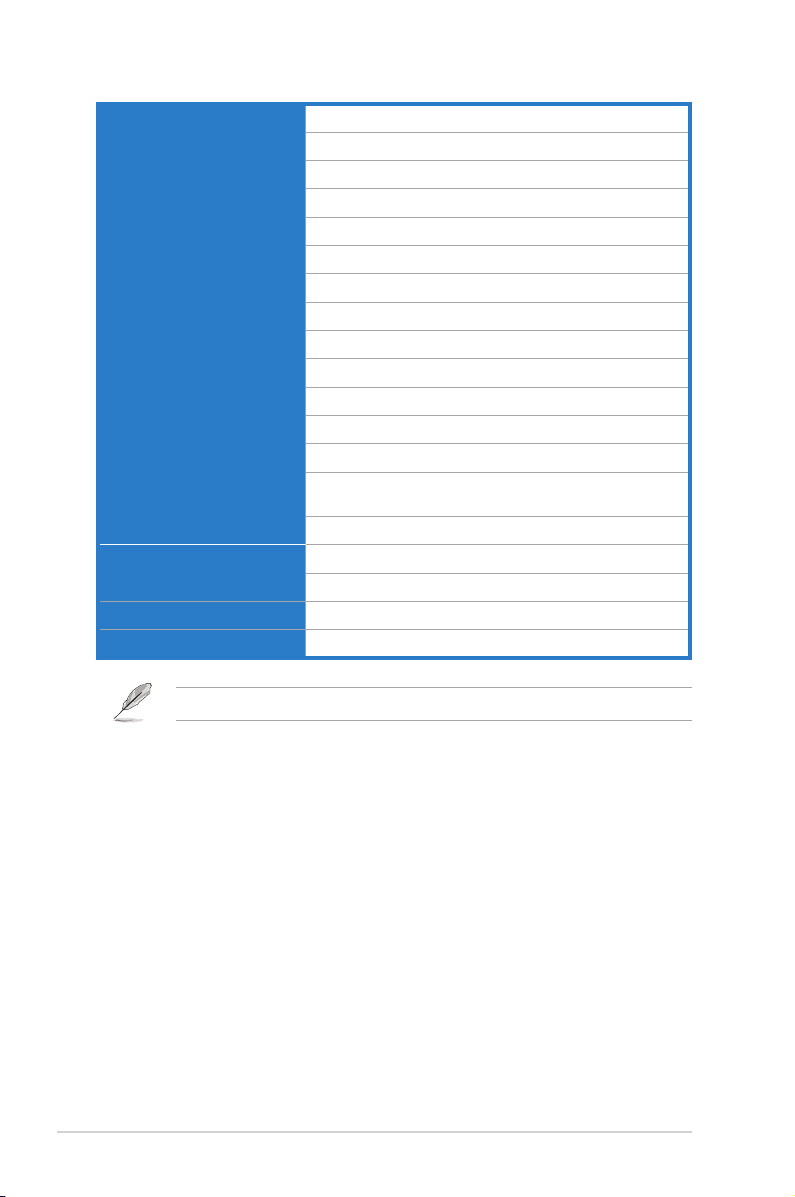
Port I/O 1 x Butang kuasa
1 x Input Kuasa (DC)
1 x port USB 3.0
2 x port USB 2.0
1 x port USB 3.0 (Pautan PC)
1 x Gigabait port LAN (1000Mbps)
1 x port HDMI (HDMI 1.4)
1 x Component (Y.Pb.Pr) port
1 x Analog video output
1 x Analog audio output
1 x Output video analog (OPTICAL)
11 x Output video analog (COAXIAL)
1 x SD/MMC/MS/xD slot kad kombo (4 in 1)
RF IN (RF MASUK): Input Antena (Gelung melalui port
kabel)
RF OUT (RF KELUAR): Output antena
Dimensi W x D x H: 30 cm x 24.3 cm x 4 cm
Berat: 1100 g (termasuk dulang HDD)
Perkadaran input kuasa 12V, 3A
Suhu Pengendalian 50C (410F) ~ 350C (950F)
1-2
Spesikasi tertakluk pada perubahan tanpa pemberitahuan.
Bab 1: Bermula
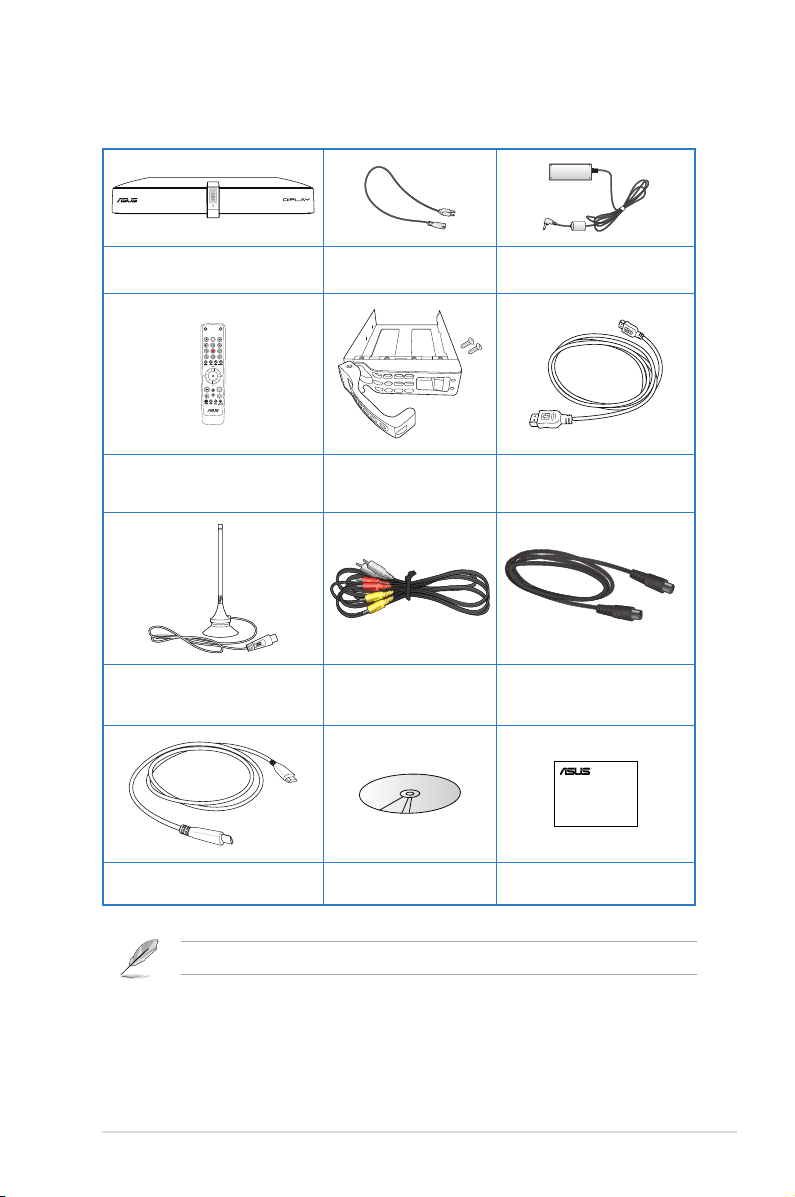
Kandungan pakej
;_badf
[BaV
Quick Start Guide
Smart TV Set Top Box
O!Play TV PRO
ASUS Kotak Atas Set TV
PintarO!PLAY TV PRO
Kawalan jauh dengan dua
bateri AAA
Kabel antena (DTV)
(Pilihan)*
Kord kuasa Penyesuai AC
Dulang HDD dan skru Kabel USB 3.0
Kabel komposit AV
(audio-video)
Kabel gelung lalu (DTV)
Kabel HDMI (Pilihan)*
Bantuan CD
(Manual Pengguna)
Jika mana-mana item di atas rosak atau hilang, hubungi peruncit anda.
ASUSKotak Atas Set TV PintarO!PLAY TV PRO
Panduan Mula Pantas
1-3
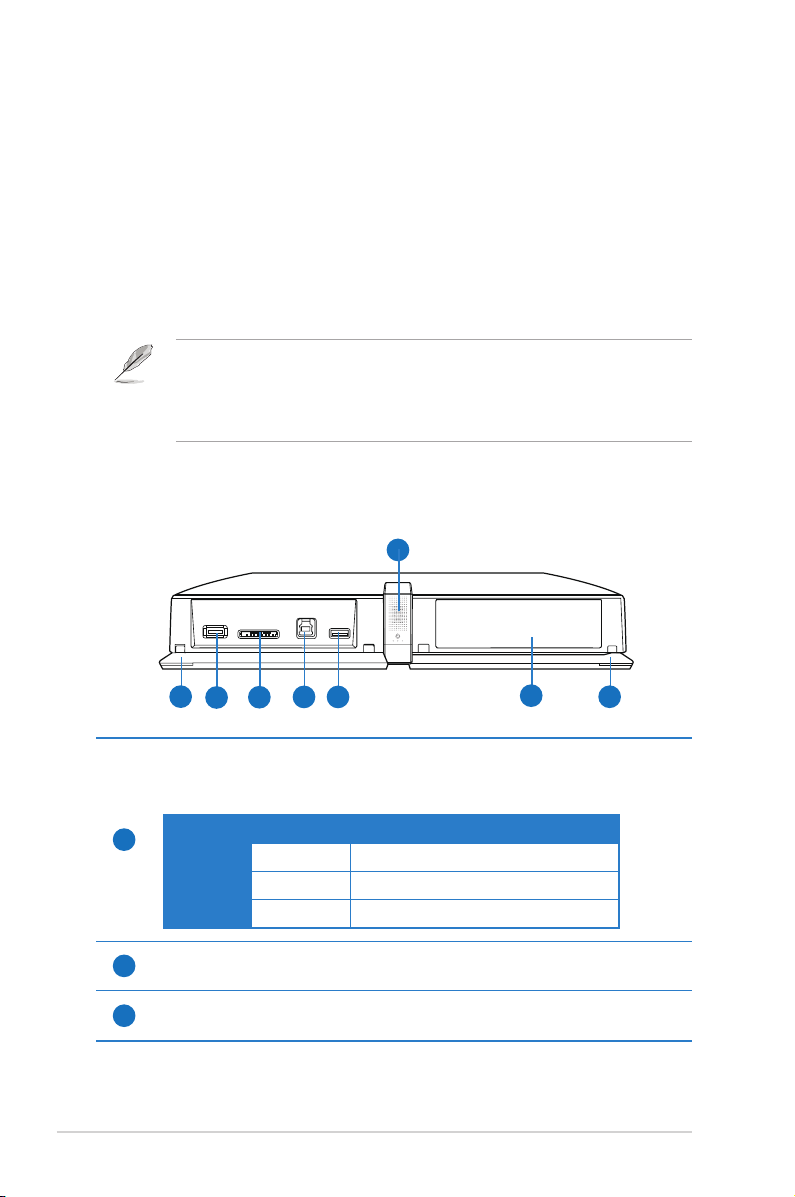
Mengenali ASUS O!PLAY TV PRO anda
Syarat sistem
• TV Denisi tinggi (HDTV), TV standard, atau monitor HDMI
• Peranti penyimpanan (pemacu denyar USB / USB HDD)
• Kad memori (SD/MMC/MS/xD)
• Kabel RJ-45 disambungkan ke rangkaian utama atau pejabat (
Sambungan Wi-Fi (Pilihan)
• Gunakan kabel HDMI untuk menyambung ASUS O!PLAY TV PRO anda ke
monitor HDTV atau HDMI.
• Gunakan kabel AV komposit yang diletakkan bersama untuk menyambung
ASUS O!PLAY TV PRO anda ke TV standard.
Panel depan
1
Pilihan)•
1-4
2
3
Petunjuk LED dan Butang Kuasa
Tekan butang Kuasa untuk menghidupkan/mematikan O!PLAY TV PRO anda. Ini
juga memaparkan status O!PLAY TV PRO anda.
1
2
3
LED Status Description
Power OFF The device is turned off.
Penutup panel depan
Tekan untuk membuka penutup panel depan.
Port USB 2.0
Sambung peranti USB 2.0 ke dalam port ini.
5 6
4
Orange The device is in standby mode.
Blue The device is turned on.
7
Bab 1: Bermula
2

Slot kad kombo SD/MMC/MS/xD
4
Masukkan kad SD/MMC/MS/xD ke dalam slot ini.
Pautan PC USB 3.0
Menggunakan kabel USB 3.0 yang dikelompokkan, sambungkan O!PLAY TV
5
PRO anda ke komputer anda. Apabila anda telah memasang pemacu cakera
keras (HDD), O!PLAY TV PRO anda berfungsi sebagai HDD mudah alih.
Port USB 3.0
6
Sambung peranti USB 2.0/ USB 3.0 ke dalam port ini.
Dulang HDD
7
Tekan butang untuk membuka dulang HDD dan pasang pemacu caker keras 3.5”.
Untuk mendapatkan butiran lanjut, rujuk seksyen Memaang pemacu cakera
keras.
Panel belakang
Output audio digital (COAXIAL)
1
Masukkan kabel sepaksi ke dalam port ini untuk menyambungkan sistem audio
Hi-Fi luaran.
Output audio digital(OPTICAL)
2
Masukkan kabel sepaksi ke dalam port ini untuk menyambungkan sistem audio
Hi-Fi luaran.
Video analog output
3
Masukkan bicu kabel audio kiri untuk disambungkan ke televisyen atau peralatan
audio yang lain.
Audio analog output
4
Masukkan bicu kabel audio kiri untuk disambungkan ke televisyen atau peralatan
audio yang lain.
Output komponen
5
Masukkan kabel video YPbPr untuk menyambung ke TV atau monitor.
port LAN
6
Sambungkan kepada Rangkaian Kawasan Setempat (LAN) melalui hab rangkaian.
Port HDMI
7
Masukkan kabel HDMI ke dalam port ini untuk menyambung ke peranti antara
muka multimedia denisi tinggi (HDMI).
RPort RF-in (Input Antena DVBT)
8
Masukkan kabel antena kelompok ke dalam port ini.
11
1 2 3 4 5 6 7 8 9 10
Jika anda menggunakan kabel gelung lalu, anda tidak perlu menggunakan
kabel antena pada masa yang sama.
ASUSKotak Atas Set TV PintarO!PLAY TV PRO
1-5

Port RF-out (Output Antena DVBT)
Slow
DTV
EPG
ABC.-?! DEF
JKLGHI MNO
TUV
CH
CH
O!REPLAY
PQRS WXYZ
9
Sambungkan satu hujung kabel gelung lalu kelompok ke dalam port ini dan hujung
yang satu lagi ke port RF-in TV anda.
Input (DC-In) kuasa
10
Masukkan penyesuai kuasa ke dalam port ini.
Port USB 2.0
11
Sambung peranti USB 2.0 ke dalam port ini.
Kawalan jauh
Gunakan kawalan jauh untuk menghidupkan/mematikan ASUS O!PLAY TV
PRO, semak imbas pada menu, dan pilih fail media untuk memainkan, melihat
atau mendengar.
Maklumat
Audio
Sari Kata
Kekunci
nombor
Kongsi
Kembali
Menu
Butang avigasi
/butang OK
Bisu
Kelantangan naik
Kelantangan turun
Music Shufe
Rakam
Rewind
Pergerakan Perlahan
Kekunci merah
Sebelumnya
Kekunci hijau
1
2
Menghidupkan/mematikan/
32
mematikan
Lecit cakera
31
3
4
Papan Kekunci Abjad
30
5
6
7
Angka dan Bahasa
Utama
29
Pilihan
28
Zum Masuk
27
8
9
10
11
12
13
14
15
16
17
18
DTV
26
Panduan Rancangan TV
25
Main/Jeda
24
Maju
23
Seterusnya
22
21
Berhenti
Kekunci biru
20
19
Kekunci kuning
1-6
Bab 1: Bermula
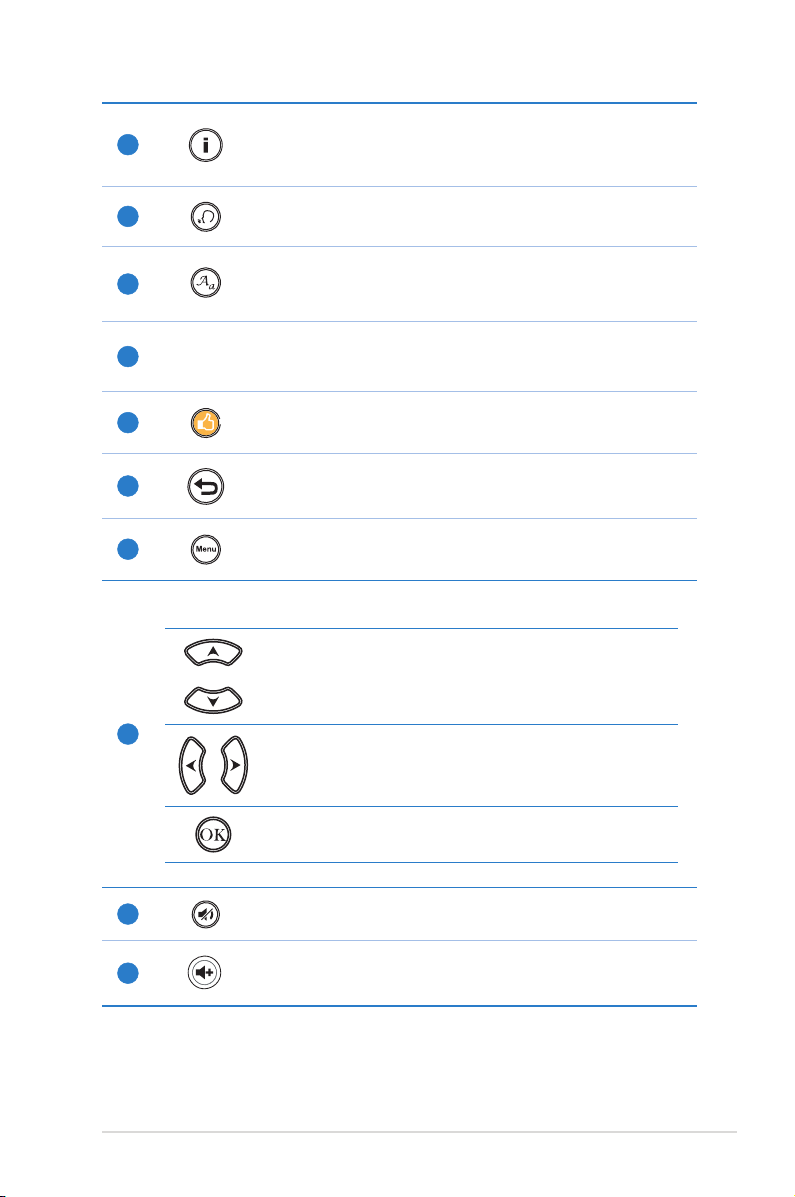
Maklumat
1
Tekan untuk memaparkan maklumat mengenai lem, video,
muzik; atau saluran TV digital dan bar masa rakaman Timeshift
(Anjakan Masa).
2
Audio
Tekan untuk memilih lagu audio pada fail HDD/USB/ODD.
Sari Kata
3
Tekan untuk mengkongurasi tetapan sari kata seperti lokasi,
saiz, masa, bahasa dan warna.
Kekunci nombor
4
Tekan nombornya untuk mengakses saluran TV pilihan anda.
Kongsi
5
Tekan untuk berkongsi foto, fail muzik, video dan rakaman
kandungan media ke Facebook dan Youtube.
6
7
Kembali
Kembali ke skrin sebelumnya.
Menu
Tekan untuk memaparkan menu
Kekunci navigasi/OK
Tekan kekunci atas/bawah untuk bergerak pada bar menu di
dalam menu sub.
Tekan kekunci atas/bawah untuk menurunkan/meningkatkan
nilai bernombor.
8
Tekan kekunci kiri/kanan untuk bergerak pada menu utama di
dalam skrin Utama.
Tekan kekunci kiri/kanan untuk bergerak pada item di dalam
menu sub.
Tekan OK mengesahkan pemilihan.
9
10
Bisu
Tekan untuk menyahdayakan output audio.
Kelantangan naik
Tingkatkan kelantangan.
ASUSKotak Atas Set TV PintarO!PLAY TV PRO
1-7
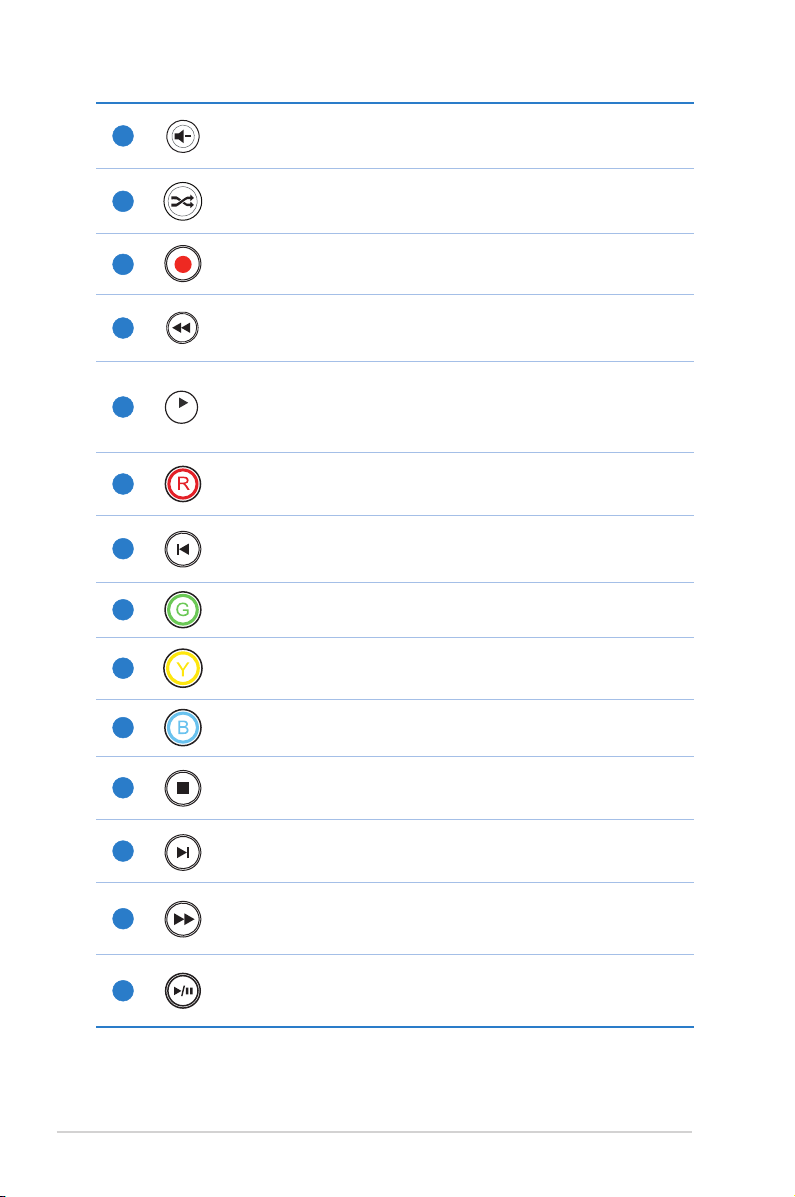
11
Slow
Kelantangan turun
Turunkan kelantangan.
12
Tekan untuk menggabungkan semua fail muzik anda di dalam peranti
penyimpanan anda dan mainkan fail muzik secara rawak.
Merombak muzik
13
14
Rakam
Tekan untuk merakam rancangan TV.
Ulang semula
Tekan untuk mengulang main kembali.
Pergerakan Perlahan
15
Tekan untuk memainkan semula lem yang sedang dimainkan dengan
perlahan. Tekan untuk menyambung main kembali biasa.
16
17
18
19
20
Kekunci merah
Kekunci fungsi ini.
Sebelumnya
Kembali ke fail media sebelumnya.
Kekunci hijau
Kekunci fungsi ini.
Kekunci kuning
Kekunci fungsi ini.
Kekunci kuning
This a Kekunci fungsi ini.
1-8
21
22
23
24
Berhenti
Hentikan main kembali.
Seterusnya
Pergi ke fail media seterusnya.
Memajukan
Tekan untuk memajukan main kembali.
Jeda/Main
Menogol antara main kembali dan jeda.
Bab 1: Bermula
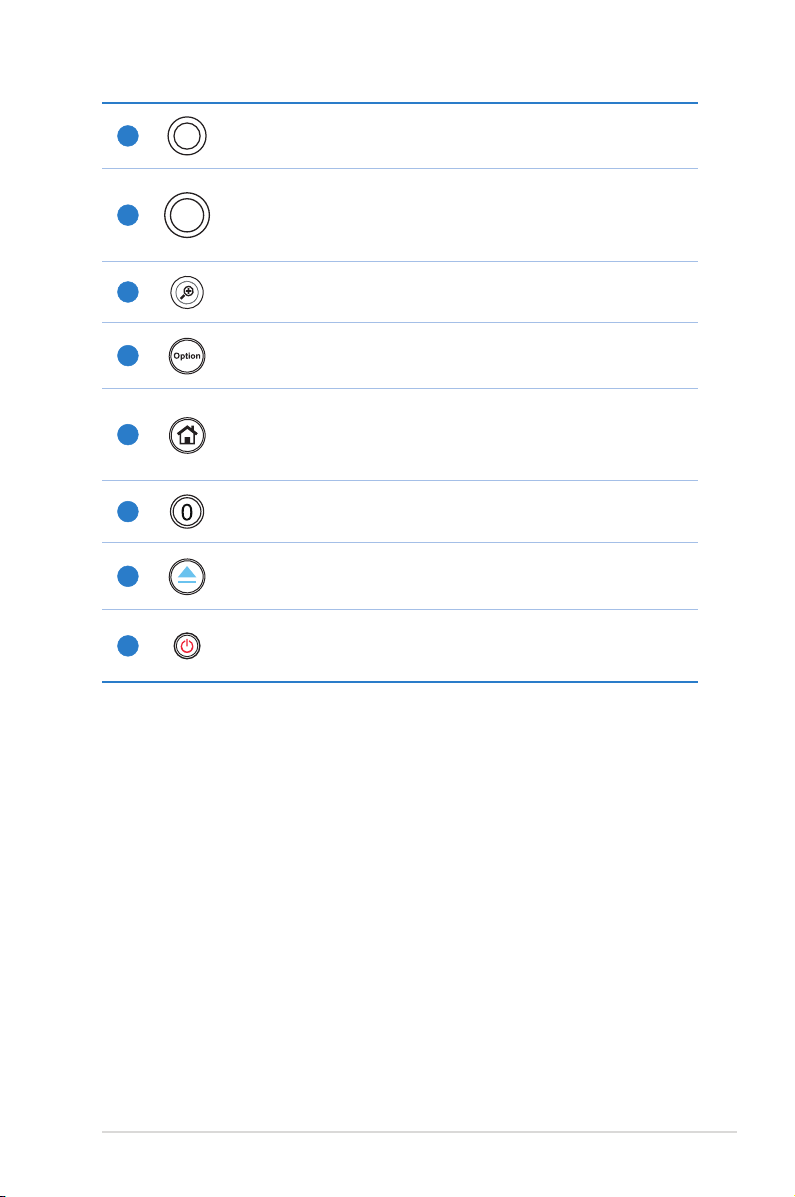
25
EPG
DTV
Panduan Rancangan TV
Tekan untuk melihat panduan rancangan TV elektronik/.
26
27
28
29
30
31
32
DTV
Tekan untuk melancarkan fungsi DTV.
Zum Masuk
Zooms in on the screen.
Pilihan
Press to view and select from a function’s submenu.
Utama
Tekan untuk kembali ke menu Utama.
Papan Kekunci Abjad Angka dan Bahasa
Tekan untuk menukar bahasa papan kekunci maya.
Lecit cakera
Press to eject the disc from the external optical disk drive.
Menghidupkan/mematikan/mematikan
Hidupkan atau matikan O!PLAY TV PRO
ASUSKotak Atas Set TV PintarO!PLAY TV PRO
1-9
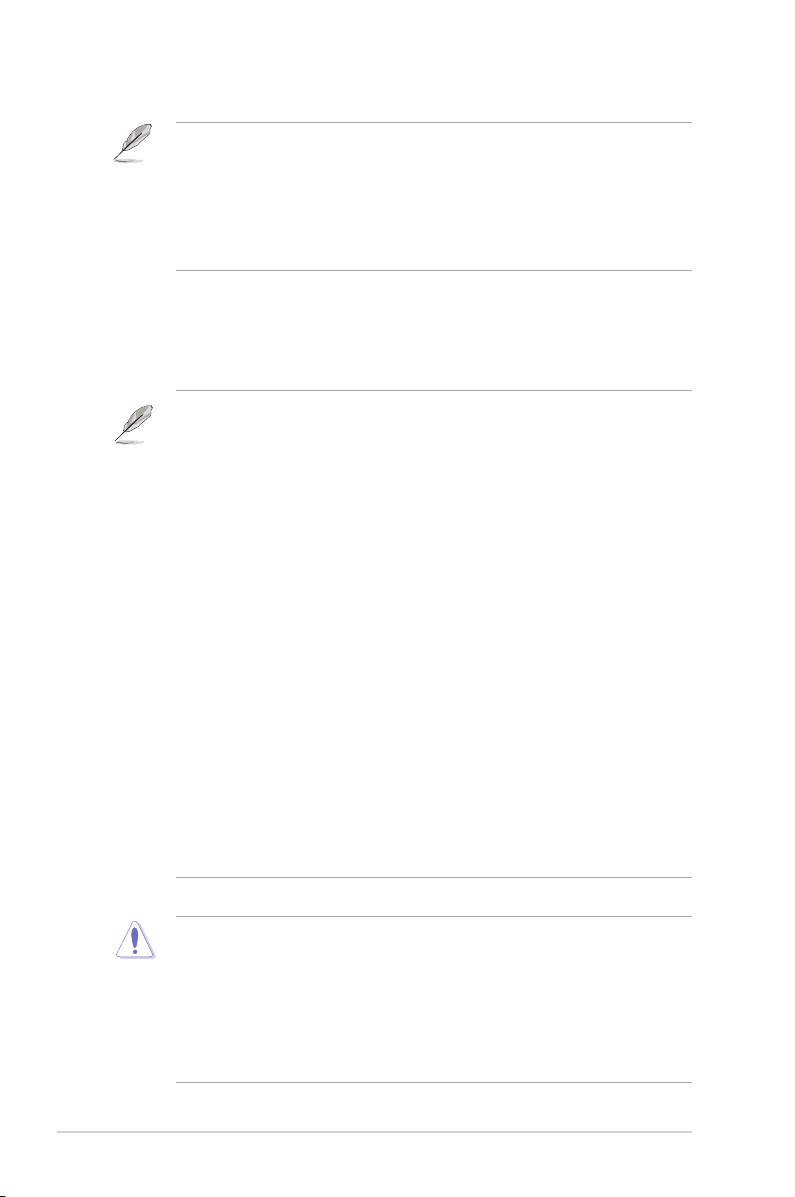
Mendapatkan ASUS O!PLAY TV PRO anda bersedia
Jika anda memerlukan waranti memberi khidmat untuk ASUS O!PLAY
TV PRO anda, pastikan bahawa anda menghantarnya kembali di dalam
pembungkusan asalnya, yang akan memberikan perlindungan yang lebih baik
untuk produk anda semasa penghantaran. Waranti mungkin tidak sah jika
produk rosak disebabkan pembungkusan tidak sempurna. ASUS tidak akan
memberi pampasan atau menggantikan sebarang item yang rosak disebabkan
pembungkusan yang tidak sempurna.
Memasangkan pemacu cakera keras
Anda boleh memasangkan pemacu cakera keras 3.5” ke ASUS O!PLAY TV PRO
anda.
• Pemacu cakera keras dibeli secara berasingan.
• Jika anda memasang pemacu cakera baru pada ASUS O!PLAY TV PRO
anda. skrin amaran akan muncul, mengingatkan anda dormat pemacu
cakera keras. Ikut pada arahan pada skrin untuk melengkapkan format
proses. Mana-mana penutupan tidak biasa membawa kepada masa
persediaan yang lama dan pemeriksaan cakera yang lain pada pembukaan
seterusnya. Proses semakan akan mengambil masa beberapa minit
bergantung pada kapasiti pemacu cakera.
• Jika anda hendak memadamkan semua data pada pemacu cakera keras,
pergi ke Setup (Persediaan) > System (Sistem), dan kemudian klik HDD
Format (Format HDD).
• Jika anda mahu mengimbas semula pemacu cakera keras anda, lanekapkan
satu daripada langkah yang berikut:
Pergi ke Setup (Persediaan) > System (Sistem) > Scan Storage (Imbas
Penyimpanan) > Auto Scan (Imbas Auto), dan kemudian klik on (hidup).
Pergi ke Setup (Persediaan) > System (Sistem) > Scan Storage action
(Tindakan Mengimbas Penyimpanan), dan kemudian klik rescan storage
(imbas semula penyimpanan).
• ASUS tidak akan bertanggungjawab atas sebarang kerosakan/malfungsi
yang disebabkan oleh pemasangan pemacu cakera keras yang tidak
sewajarnya.
• ASUS tidak akan bertanggungjawab untuk kehilangan data atau pemulihan.
1-10
• Jangan dipaksa pemacu cakera keras ke dalam unit walau dalam apa
keadaan sekalipun. Jika pemasangan tidak berjalan dengan lancar, ia boleh
mematahkan port SATA di dalamnya.
• Sandarkan fail penting atau folder secara berkala untuk mengelakkan
kehilangan data berpotensi disebabkan oleh kerosakan cakera.
• Berhati-hati dengan suhu panas semasa menggunakan pemacu cakera
keras untuk masa yang lama.
Bab 1: Bermula
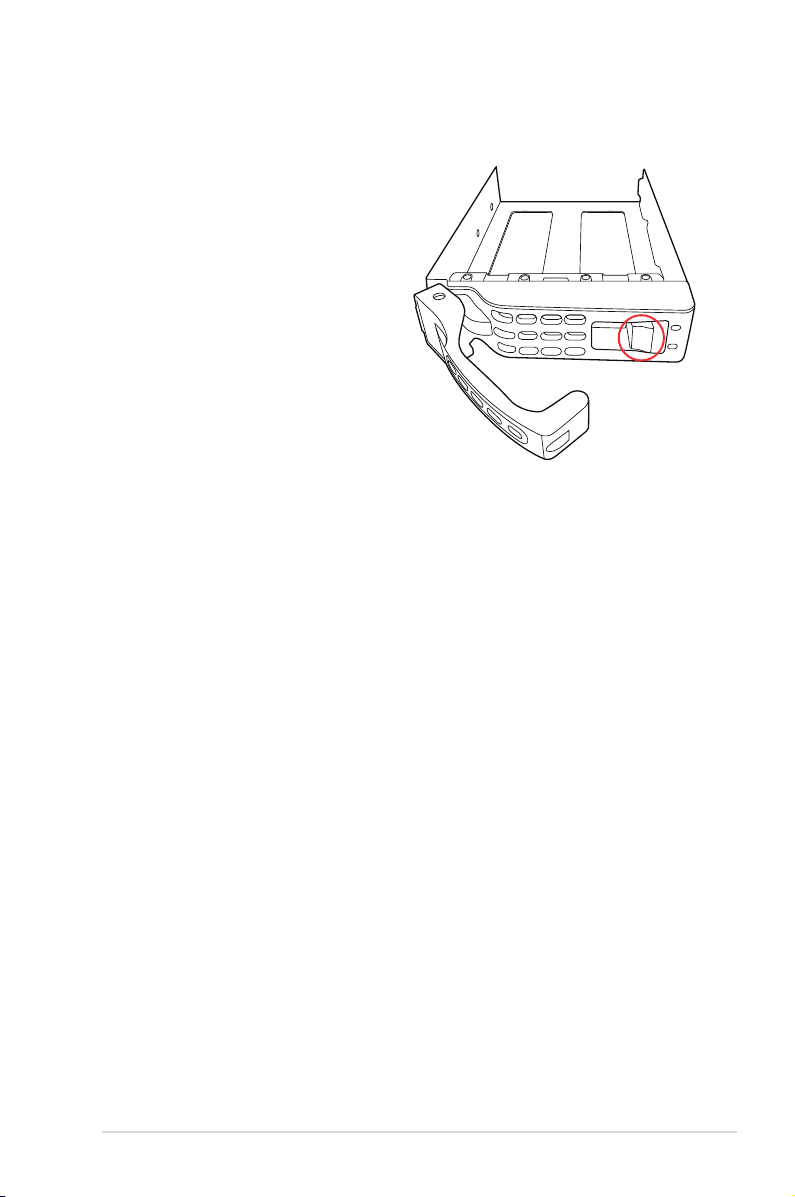
Untuk memasangkan pemacu cakera keras:
1. Tekan kunci pendakap dulang HDD
untuk membuka dulang HDD.
2. Pasang pemacu cakera keras
ke dalam dulang HDD dan
kukuhkannya dengan dua skru di
kedua-dua sisi.
3. Pasang dulang HDD dengan
pemacu cakera keras ke dalam
ruang HDD yang terdapat di panel
depan O!PLAY TV PRO anda.
4. Tolak semula kunci pendakap
dulang HDD untuk mengukuhkan
pemacu cakera keras di tempatnya.
ASUSKotak Atas Set TV PintarO!PLAY TV PRO
1-11
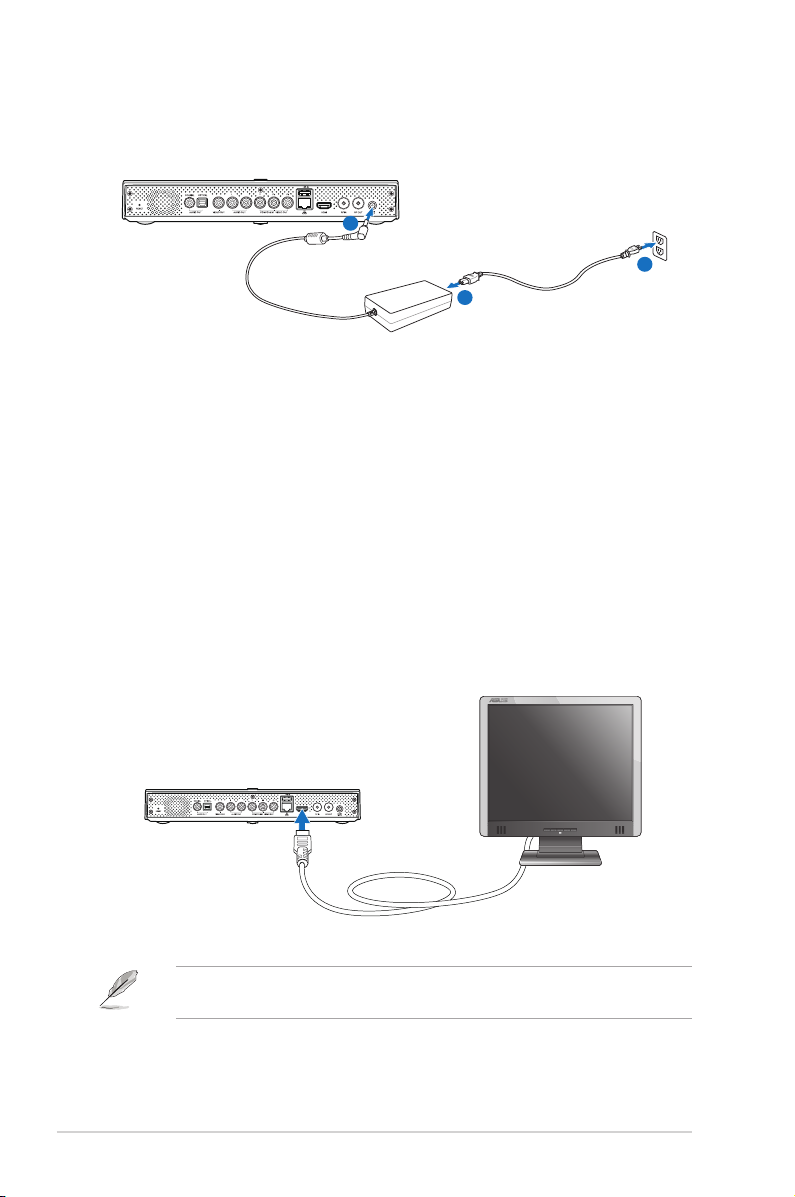
Menyambung penyesuai kuasa
1
2
3
Untuk menyambung penyesuai kuasa
1. Sambung penyesuai AC ke port DC-in di belakang ASUS O!PLAY TV PRO
anda.
2. Sambung penyesuai AC ke sumber kuasa.
Menyambung peranti ke ASUS O!PLAY TV PRO anda
Untuk menyambung peranti ke ASUS O!PLAY TV PRO anda
1. Lakukan mana-mana antara berikut untuk menyambung paparan ke ASUS
O!PLAY TV PRO anda:
• Gunakan kabel HDMI untuk menyambung ASUS O!PLAY TV PRO anda
ke monitor HDTV atau HDMI.
1-12
Bergantung pada wilayah, kabel HDMI mungkin disertakan dalam pakej ASUS
O!PLAY TV PRO anda.
Bab 1: Bermula
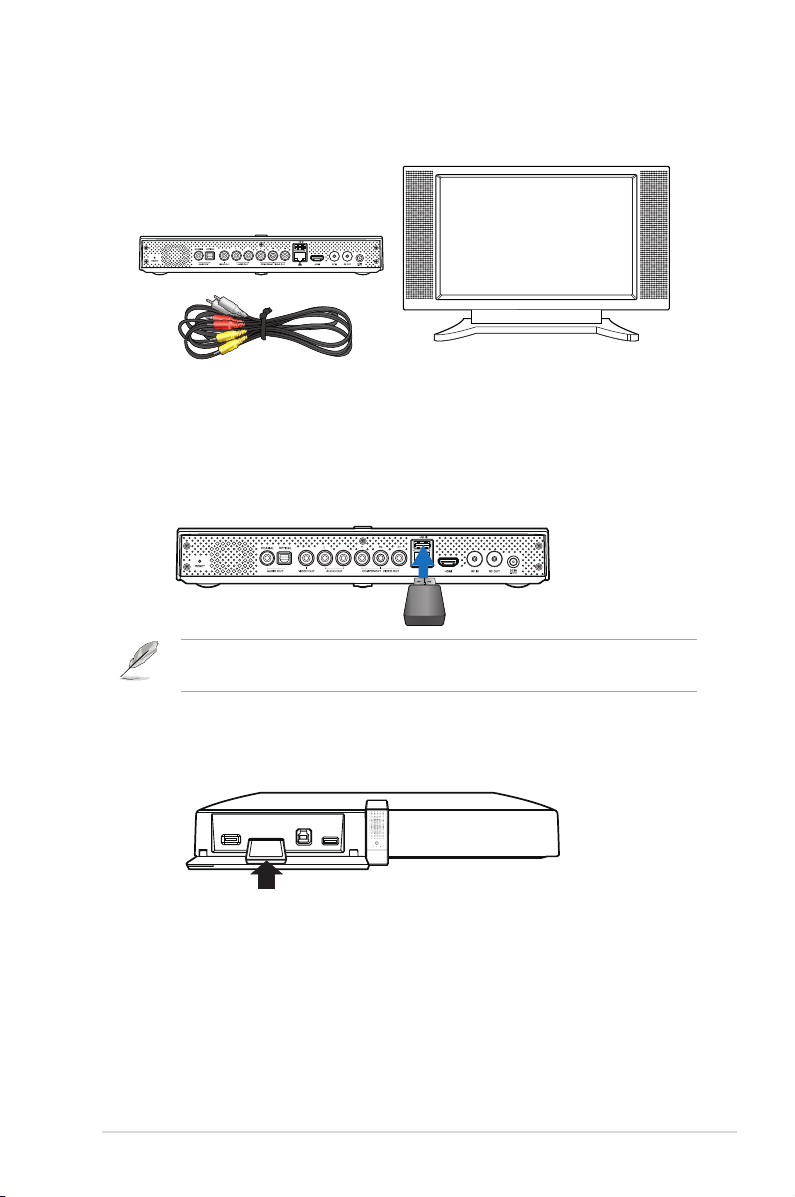
• Gunakan kabel AV komposit yang diletakkan bersama untuk
menyambung ASUS O!PLAY TV PRO anda ke TV standard.
2. Lakukan mana-mana antara berikut untuk menyambung peranti
penyimpanan atau kad memori ke ASUS O!PLAY TV PRO anda:
• Masukkan peranti simpanan USB seperti pemacu cakera keras mudah
alih atau cakera denyar USB pada port USB di panel depan ASUS
O!PLAY TV PRO anda.
Anda boleh juga memasang pemacu cakera keras di dalam ruang HDD. Untuk
mendapatkan butiran lanjut, rujuk seksyen Memasang pemacu cakera keras.
• Masukkan kad memori seperti kad SD/MMC/MS/xD ke dalam slot kad
sewajarnya di baahgian kanan ASUS O!PLAY TV PRO anda.
3. Gunakan kabel S/PDIF untuk menyambung sistem audio anda ke ASUS
O!PLAY TV PRO anda.
ASUSKotak Atas Set TV PintarO!PLAY TV PRO
1-13
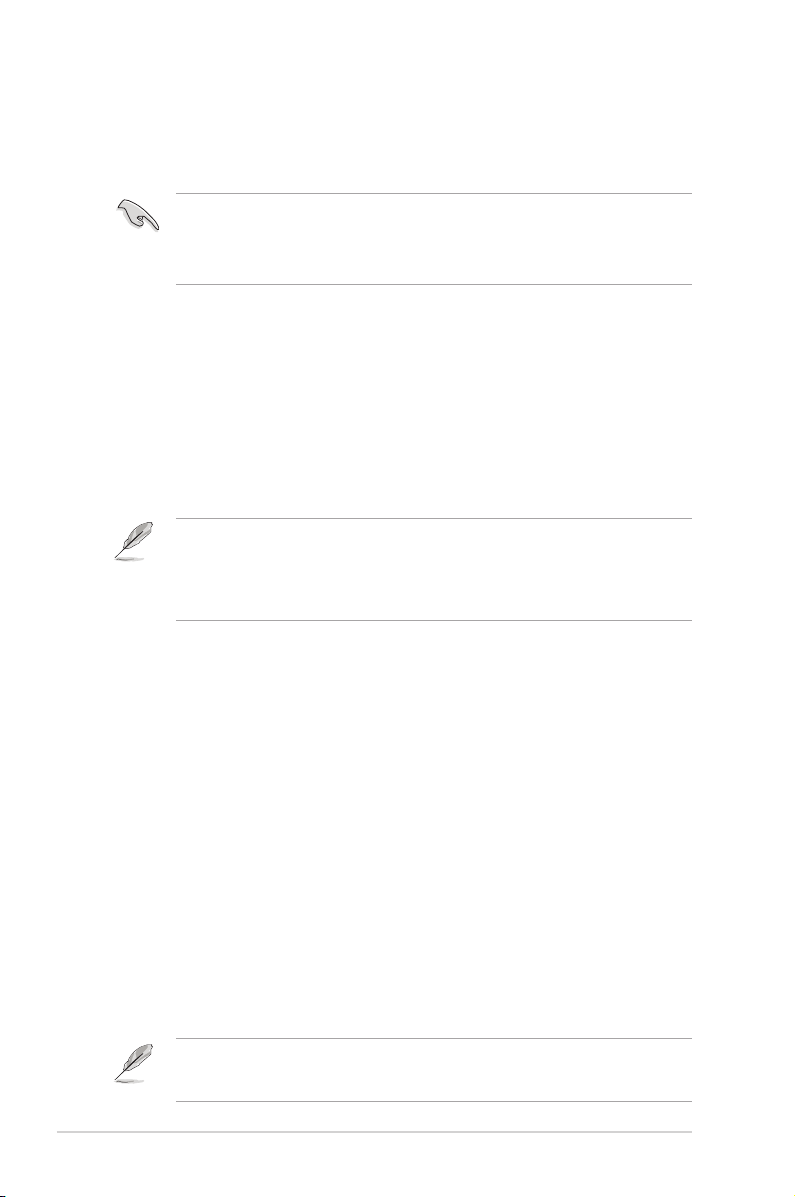
Menyediakan O!PLAY TV PRO anda untuk penstriman digital
O!PLAY TV PRO membolehkan anda untuk menikmati penstriman audio/video
digital denisi tinggi (DVBT) pada TV anda dalam format .mpeg.
Sebelum menggunakan fungsi penstriman digital O!PLAY TV PRO anda, semak
dengan agensi telekomunikasi negara atau stesen TV setempat anda jika
isyarat DVB-T (Siaran Video Digital - Terestrial) tidak tersedia di negara atau
rantau anda.
Untuk menyediakan O!PLAY TV PRO anda untuk penstriman digital:
1. Sambungkan kabel HDMI ke HDTV anda atau kabel AV komposit ke TV
standard anda.
2. Sambungkan kabel antena ke RF in (RF masuk) O!PLAY TV PRO dalam port
(Antenna in (Antena masuk)).
3. Sambungkan satu hujung kabel gelung lalu ke RF out O!PLAY TV PRO
port (Antenna out (Antena keluar)) dan hujung yang satu lagi ke RF in port
(Antenna in (Antena masuk)) HDTV atau TV standard anda.
• Bergantun pada rantau, kabel antena atau kabel gelung lalu boleh
dimasukkan dalam pakej O!PLAY TV PRO anda.
• Untuk mendapatkan butiran mengenai rancangan TV digital, rujuk seksyen
Penstriman rancangan TV digital dalam Bab 3.
Bermula untuk kali pertama
Apabila anda memulakan ASUS O!PLAY TV PRO anda untuk kali pertama, satu
siri skrin muncul untuk membantu anda mengkongurasi seting asas ASUS
O!PLAY TV PRO anda.
Untuk bermula untuk kali pertama
1. Hidupkan ASUS O!PLAY TV PRO anda dan HDTV, TV, atau monitor HDMI
anda.
• Jika anda menggunakan HDTV atau TV standard, tetapkan HDTV/TV
anda ke mod video.
• Jika anda menggunakan monitor HDMI, pastikan bahawa resolusi
paparan monitor ditetapkan ke HDMI.
2. Wizard Persediaan muncul. Ikut arahan pada skrin untuk melengkapan
proses persediaan.
• Rujuk kepada dokumen yang disertakan bersama monitor HDMI anda.
• Gunakan kawalan jauh untuk menavigasikan skrin.
1-14
Bab 1: Bermula
